
Jak wyświetlać, wyświetlać i otwierać ukryte foldery w systemie Windows 7?
W artykule opisano kilka sposobów znalezienia ukrytych folderów na komputerze.
Nawigacja
- Jak zobaczyć ukryte foldery w systemie Windows 7? Pierwsza metoda
- Jak wyświetlić niewidzialne foldery w systemie Windows 7? Druga metoda
- Jak wyświetlić niewidzialne foldery w systemie Windows 7? Trzecia metoda
- Jak wyświetlić niewidzialne foldery w systemie Windows 7? Czwarta metoda
- Wideo: Wyświetl ukrytych folderów i plików w systemie Windows 7
System operacyjny " Okna»Jest ułożone tak, aby wszystkie ważne foldery systemowe i pliki w nim były ukryte przed oczami użytkownika. Wyświetlanie tych plików w systemie jest domyślnie wyłączone, aby użytkownik ich przypadkowo nie usunął, a tym samym nie szkodzi stabilnej pracy ” Okna».

Jak wyświetlać, wyświetlać i otwierać ukryte foldery w systemie Windows 7
Ponadto, jeśli niewidoczne foldery i pliki byłyby widoczne, wówczas zagracały pulpit i powalili kolumnę, na przykład, szukając niezbędnych folderów. Oznacza to, że użytkownik będzie znacznie lepszy, jeśli naprawdę nie zobaczy wielu folderów systemowych na swoim komputerze.
Ale często osoba musi uwzględnić odzwierciedlenie ukrytych folderów, na przykład, aby przejść do folderu, który wcześniej zrobił z wścibskich oczu. Czasami musisz wyczyścić niektóre foldery systemowe, takie jak " Temp„Aby komputer działał szybciej.
W tej recenzji omówimy kilka sposobów wyświetlania niewidzialnych folderów i plików w systemie operacyjnym ” System Windows 7».
Jak zobaczyć ukryte foldery w systemie Windows 7? Pierwsza metoda
Istnieje kilka sposobów na stworzenie widocznego ukrytego folderu ” System Windows 7„Użytkownik może wybrać najbardziej przystępny dla siebie.
Porozmawiajmy o pierwszej znanej metodzie:
- Przejdź do komputera do dowolnego folderu wygodnego dla Ciebie
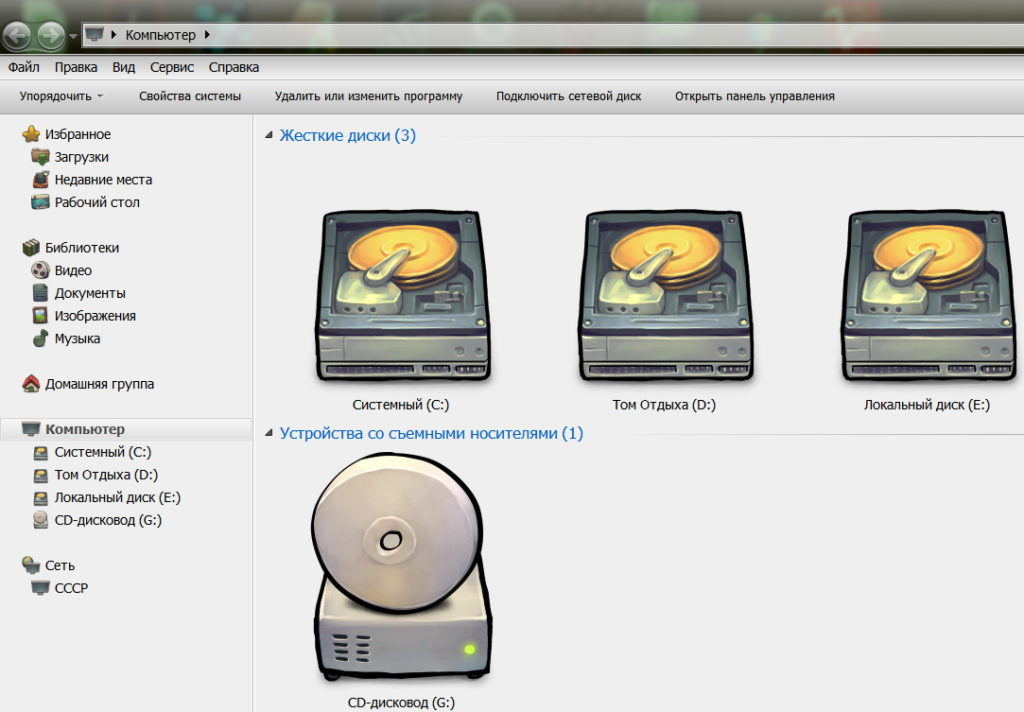
Jak wyświetlać, wyświetlać i otwierać ukryte foldery w systemie Windows 7
- W górnej części okna wyobraź sobie przedmiot ” Usługa„I dalej w opadającym oknie” Ustawienia folderów».
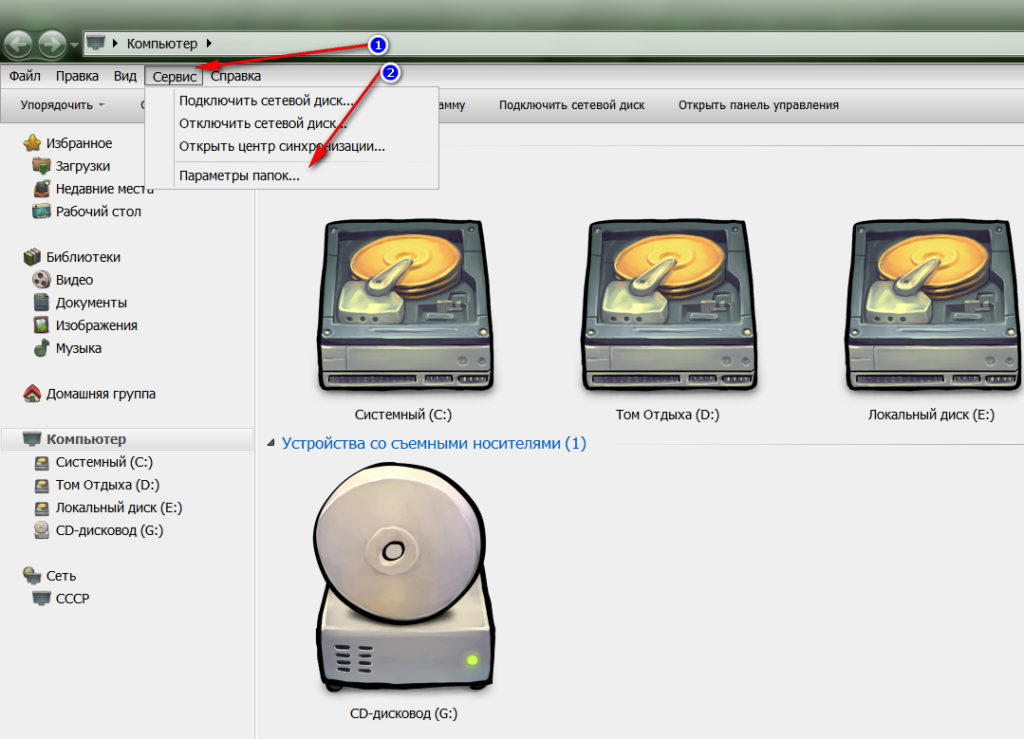
Jak wyświetlać, wyświetlać i otwierać ukryte foldery w systemie Windows 7
- W otwartym oknie systemowym przejdź do zakładki ” Pogląd»

Jak wyświetlać, wyświetlać i otwierać ukryte foldery w systemie Windows 7
- Przewiń suwak na sam dół, postaw Daw naprzeciwko " Pokaż ukryte pliki, foldery i dyski„I naciśnij” OK».

Jak wyświetlać, wyświetlać i otwierać ukryte foldery w systemie Windows 7
- Następnie zostaną wyświetlone wszystkie niewidzialne obiekty na twoim komputerze
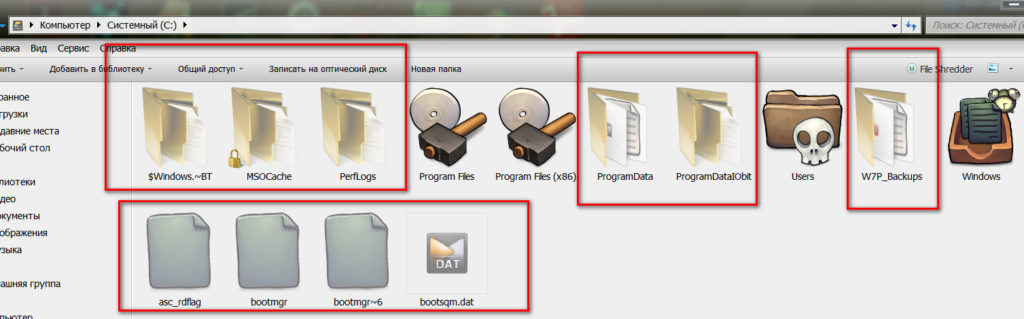
Jak wyświetlać, wyświetlać i otwierać ukryte foldery w systemie Windows 7
Jak wyświetlić niewidzialne foldery w systemie Windows 7? Druga metoda
Poprzednia metoda jest najprostsza, ale dla wielu użytkowników wygodniej jest działać inaczej. Omówimy inną metodę wyświetlania ukrytych folderów ” System Windows 7»:
- Iść do " Początek" oraz " Panel sterowania»

Jak wyświetlać, wyświetlać i otwierać ukryte foldery w systemie Windows 7
- W nowym oknie umieść tryb oglądania Duże ikony„(Możesz zostawić tę wartość na przyszłość).
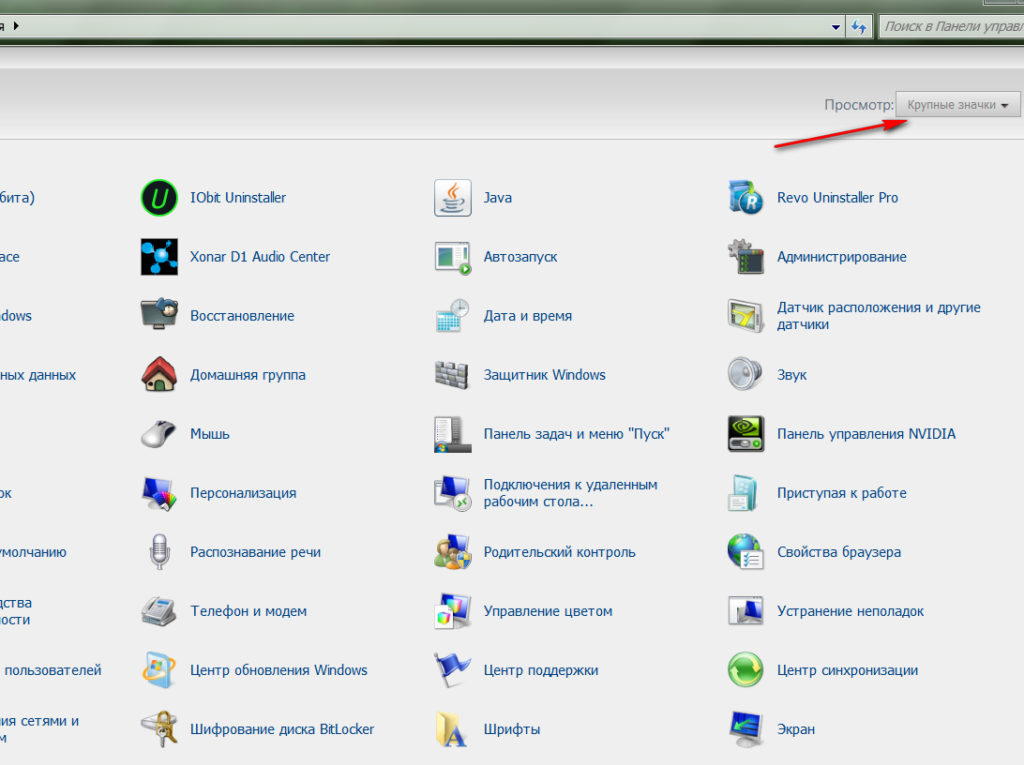
Jak wyświetlać, wyświetlać i otwierać ukryte foldery w systemie Windows 7
- Następnie znajdź w pozycji listy " Ustawienia folderów»
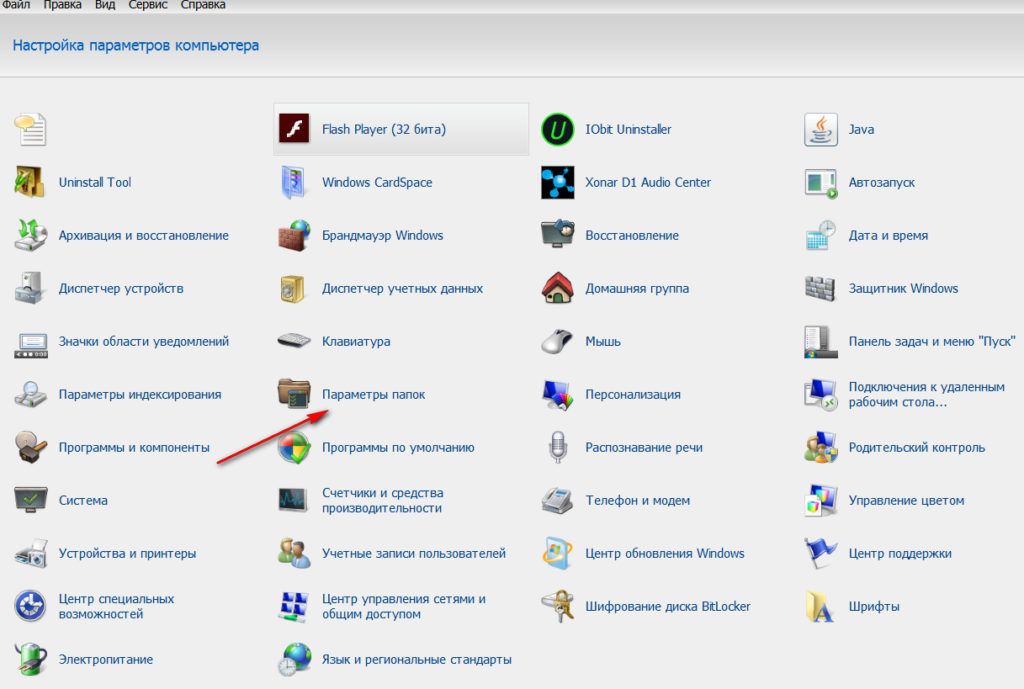
Jak wyświetlać, wyświetlać i otwierać ukryte foldery w systemie Windows 7
- Otwarte już znane okno, w którym będziesz musiał przejść do zakładki ” Pogląd„Przewiń w dół, umieść DAW, jak wskazano na zrzucie ekranu i naciśnij” OK».

Jak wyświetlać, wyświetlać i otwierać ukryte foldery w systemie Windows 7
Jak wyświetlić niewidzialne foldery w systemie Windows 7? Trzecia metoda
Trzecia droga, podobnie jak druga, różni się od pierwszej drogi tylko w opcji przejścia do parametru folderu:
- Iść do " Początek„Wybierz w pasku wyszukiwania” Ustawienia folderów„I kliknij element znaleziony na liście.
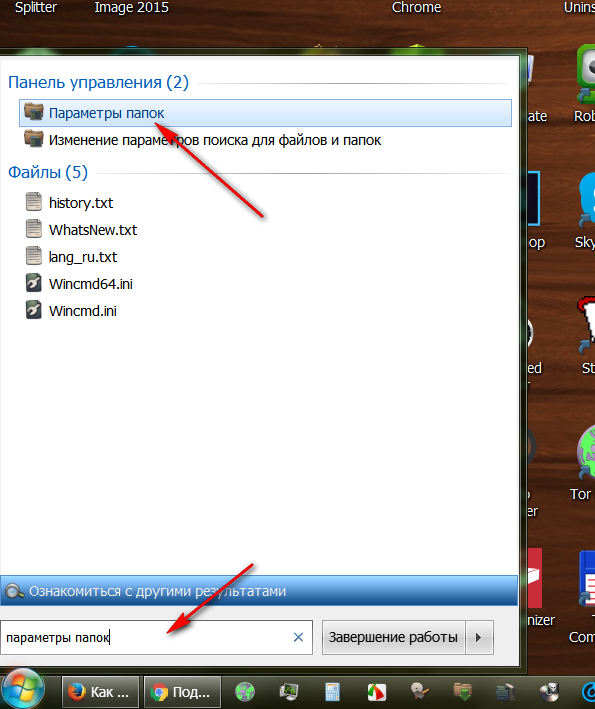
Jak wyświetlać, wyświetlać i otwierać ukryte foldery w systemie Windows 7
- Następnie rób to, co zostało opisane w poprzednich dwóch przypadkach

Jak wyświetlać, wyświetlać i otwierać ukryte foldery w systemie Windows 7
Jak wyświetlić niewidzialne foldery w systemie Windows 7? Czwarta metoda
Ten sam. Przejdź do dowolnego folderu, kliknij po lewej górnej części okna ” Opływowy„Następnie kliknij” Parametry fand i wyszukiwania»:
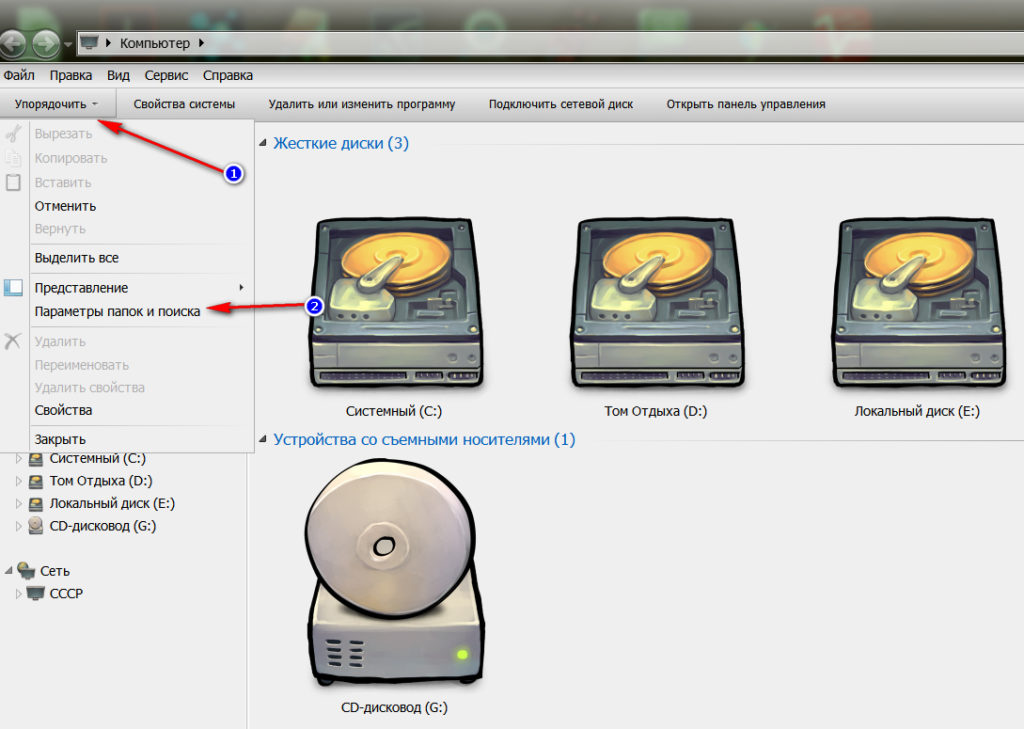
Jak wyświetlać, wyświetlać i otwierać ukryte foldery w systemie Windows 7
Następnie wykonuj znane działania:

Jak wyświetlać, wyświetlać i otwierać ukryte foldery w systemie Windows 7
